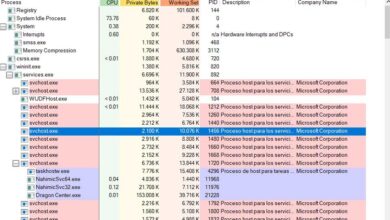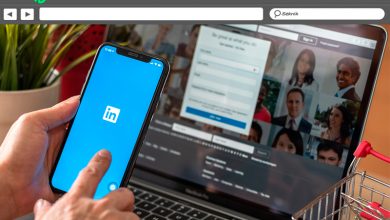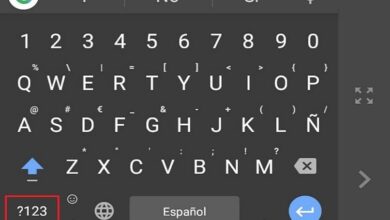Photoshop est-il lent ou se bloque souvent? Essayez ces conseils
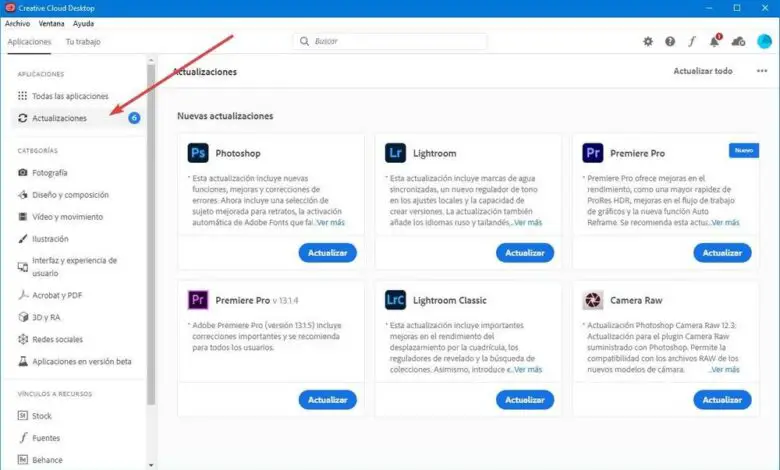
Photoshop est l’éditeur d’images par excellence. Ce logiciel est utilisé presque quotidiennement par des millions de personnes, à la fois professionnels, pour le travail, et amateurs pour retoucher et améliorer leurs propres photographies. Cependant, un logiciel aussi complet et puissant que celui-ci présente un léger inconvénient, à savoir que, pour bien fonctionner, il doit disposer de nombreuses ressources disponibles sur le PC, notamment de la RAM et du CPU. Et une telle utilisation intensive de ces composants peut facilement ralentir le programme et même se bloquer souvent.
Non pas que Photoshop plante parce que c’est un mauvais logiciel. Cela peut arriver avec n’importe quel programme que nous exécutons sur notre PC, en particulier lorsqu’ils commencent à gérer de très grandes quantités de RAM . La moindre erreur lors de l’accès à certaines informations peut empêcher le logiciel de fonctionner. Et, bien que dans d’autres programmes cela puisse ne pas être pertinent, et nous pouvons le résoudre simplement en le rouvrant, dans un logiciel comme cet éditeur d’image Adobe , un crash ou un arrêt inattendu peut nous faire perdre plusieurs heures de travail.
Par conséquent, si nous sommes des utilisateurs de Photoshop, et que nous avons parfois rencontré des problèmes de performances ou certains plantages, ces conseils vous aideront à améliorer ses performances , à le faire consommer moins de mémoire et, moyennant des frais, à le rendre plus stable.
Utilisez toujours la dernière version de Photoshop
Photoshop, comme de nombreux programmes, propose deux types de mises à jour. Ce programme est mis à jour une fois par an pour changer de version et apporter de nouvelles fonctionnalités, outils et améliorations, et reçoit chaque mois des correctifs mineurs pour corriger les bogues de performance, de stabilité et de sécurité et assurer le bon fonctionnement du programme. Toutes ces mises à jour sont reçues gratuitement via le programme Creative Cloud .
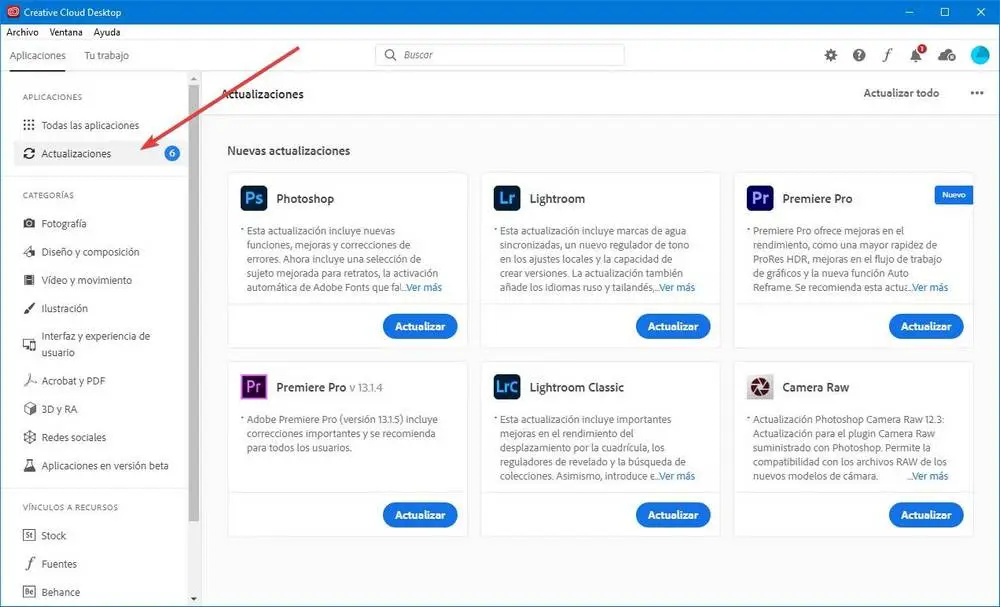
Si nous utilisons une ancienne version, sans mise à jour, cela peut avoir des problèmes de fonctionnement correct et c’est la cause de fermetures inattendues. Tant que nous disposons d’un abonnement Creative Cloud valide, la mise à jour de Photoshop vers la dernière version ne prend que quelques secondes. Et cela peut nous aider à résoudre beaucoup plus de problèmes que nous ne le pensons.
Et vous devez également mettre à jour Windows
Il est également important d’indiquer que, si nous faisons partie de ceux qui ne mettent généralement pas souvent à jour le PC, surtout si nous n’avons pas encore mis à jour vers Windows 10 et continuons à utiliser Windows 7, il est conseillé de réfléchir au plus vite à installer la dernière version du système d’exploitation.
Les correctifs du système d’exploitation résolvent souvent des problèmes qui peuvent affecter le fonctionnement de programmes comme celui-ci.
Redémarrez Photoshop, effacez ses paramètres ou réinstallez le programme
Tout comme lorsque le PC tourne mal, il est recommandé de le redémarrer, nous pouvons souvent nous éviter des problèmes en fermant et en ouvrant simplement Photoshop lorsqu’il commence à ralentir. Et, s’il y a encore des problèmes, nous pouvons essayer d’ effacer les paramètres du programme .
Nous pouvons le faire très facilement avec un simple raccourci clavier: nous maintiendrons les touches Ctrl + Alt + Maj de notre clavier enfoncées , puis nous double-cliquerons sur l’icône pour ouvrir Photoshop. Pendant l’écran de chargement, nous verrons un message nous demandant si nous voulons supprimer le fichier de configuration du programme.
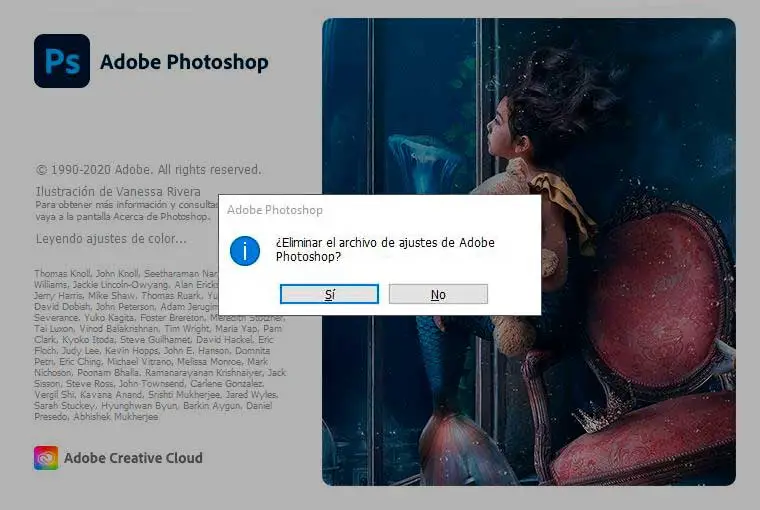
Nous indiquons oui, et c’est tout. Maintenant, Photoshop va s’ouvrir avec un nouveau paramètre par défaut et tous les problèmes devraient être résolus. Bien entendu, nous devrons reconfigurer certains paramètres, comme par exemple le nombre de changements dans l’historique, les règles ou les unités de mesure.
Si nous avons toujours des problèmes de plantages ou de lenteurs, nous devons essayer de désinstaller complètement le programme de notre PC et de le réinstaller. Le processus, via l’application Adobe Creative Cloud, est très rapide et simple, nous n’aurons donc pas de problèmes. De plus, nous pouvons en profiter pour installer la dernière version, avec toutes ses mises à jour, pour que le PC fonctionne à nouveau normalement.
Vérifiez les paramètres de performances de Photoshop
Photoshop propose un grand nombre d’options de configuration, ce qui permet à de nombreux utilisateurs de simplifier et de les laisser telles quelles. Cependant, bien que la plupart de ces options puissent fonctionner sans problème pour la plupart des utilisateurs, une section est particulièrement importante: les performances.
Dans la section » Edition> Préférences> Performances » nous pourrons accéder à un menu de paramètres comme celui que nous allons voir ci-dessous.
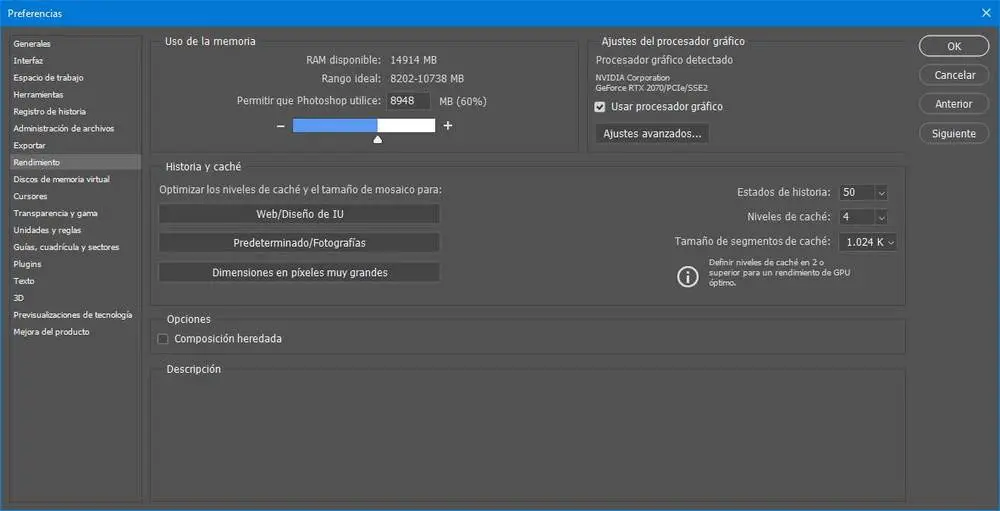
À partir de cette fenêtre, nous pourrons configurer, par exemple, l’ utilisation maximale de la RAM que nous voulons que le programme utilise. Idéalement, vous devez définir un maximum suffisamment élevé pour que Photoshop puisse fonctionner correctement, tout en laissant de la place pour que Windows et d’autres programmes s’exécutent. Cette section elle-même nous dira quelle est la plage idéale en fonction de la mémoire que nous avons installée. Nous pouvons également activer ici l’ utilisation du processeur graphique , ce qui améliore également les performances.
Nous pourrons également configurer l’ historique du programme et les niveaux de cache . Moins nous avons d’états d’historique, moins il consommera de RAM, mais moins nous pourrons annuler de changements. De même, plus le cache est bas, moins le programme utilisera de ressources, mais ses performances seront pires.
Une fois ces paramètres modifiés, nous devrons redémarrer Photoshop pour qu’à son ouverture, ils commencent à fonctionner.
Désactiver les plugins tiers
Les modules complémentaires ou plugins tiers peuvent être très utiles pour nous aider à travailler avec Photoshop. Mais ils sont aussi une source de problèmes, et peuvent souvent être la cause de l’exécution lente du programme ou d’une panne inattendue. Par conséquent, si nous rencontrons des problèmes lors de l’utilisation de ce programme, nous devrons identifier si la cause est due à l’installation d’un module complémentaire tiers.
Avec Photoshop fermé, nous maintenons la touche Maj du clavier enfoncée et ouvrons le programme. De manière similaire au point précédent pour revenir à la configuration, une fenêtre comme la suivante apparaîtra qui nous permettra de choisir si nous voulons ignorer le chargement de modules complémentaires tiers.
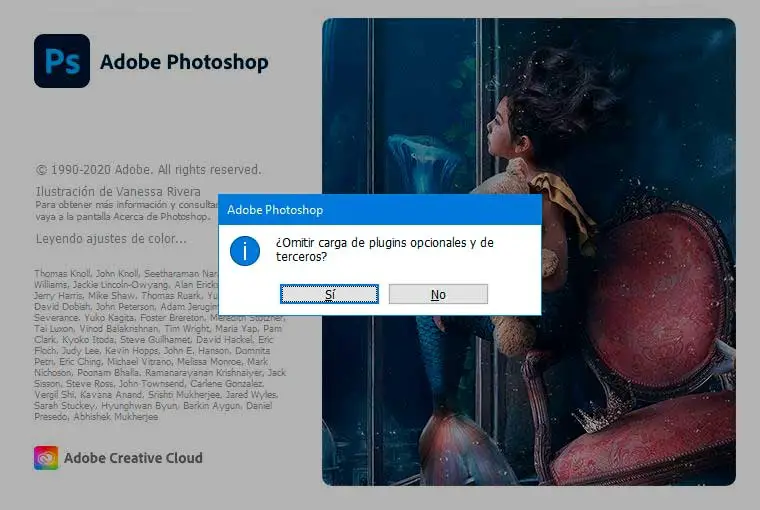
Si, après avoir désactivé ces plugins, le programme commence à fonctionner correctement, sans problème, l’un d’eux est responsable. Nous devons tous les mettre à jour avec leurs versions les plus récentes (pour maximiser la compatibilité) et, au cas où cela continuerait à échouer, les désinstaller un par un jusqu’à ce que nous trouvions la personne responsable.
Si vous avez un ancien PC, mettez-le à jour
Si après avoir essayé tout ce qui précède, notre Photoshop continue d’échouer, nous devons probablement penser à améliorer notre PC ou à en acheter un nouveau. Pour éviter les problèmes, le mieux que nous puissions faire est d’opter pour un ordinateur avec un processeur Intel i3 , ou supérieur, ainsi qu’avec au moins 4 Go de RAM .
Et une carte graphique dédiée de milieu de gamme , puisque cet éditeur d’image dispose de fonctions d’accélération GPU qui vous permettent d’utiliser les graphiques comme accélérateur pour effectuer toutes sortes de calculs plus rapidement.
Une autre astuce qui peut nous aider est de réduire la résolution de l’écran principal. En raison du grand nombre de calculs que ce programme doit effectuer, si notre moniteur a une résolution très élevée et que notre matériel ne peut pas le gérer, c’est l’une des raisons pour lesquelles Photoshop peut être lent. La réduction de la résolution améliorera les performances du programme.